
Preparar iPad compartido
Después de configurar iPad compartido con el número de usuarios deseado y configurar el almacenamiento de contenido en caché, puedes obtener información sobre cómo usar iPad compartido.
Actualizaciones menores y mayores para iPadOS y apps para iPad compartido
Para minimizar el tiempo de inactividad, las actualizaciones de software mayores y menores para iPadOS y apps deben realizarse en un horario sin actividad para minimizar el impacto a tus usuarios y a la red.
Las actualizaciones menores y mayores para iPadOS en iPad compartido se pueden iniciar sólo por:
La solución de administración de dispositivos móviles (MDM) en la cual está inscrito el iPad compartido
Cuando el dispositivo está conectado físicamente a una Mac usando Apple Configurator para Mac
Cuando el dispositivo está conectado físicamente a una Mac usando el Finder
Las actualizaciones menores en el iPad compartido se pueden iniciar sólo por la solución de MDM en la cual está inscrito el iPad compartido.
Importante: debido a cambios en el sistema de archivos, se deben eliminar los usuarios de iPad compartido antes de actualizar a iPadOS 17. Para esto, las soluciones MDM pueden usar el comando DeleteUser. Para obtener más información, consulta el artículo de soporte de Apple Actualizar un iPad compartido a iPadOS 17.
Almacenamiento de contenido en caché
El almacenamiento de contenido en caché es de suma importancia para usar iPad compartido. Si configuras el almacenamiento de contenido en caché para que los datos de iCloud se almacenen en caché (incluidas las fotos en iCloud y las apps compatibles con CloudKit), iPad compartido guarda los datos en iCloud mediante el almacenamiento de contenido en caché. Cuando el servicio de caché almacena los datos del usuario, iPad compartido puede descargarlos localmente en lugar de descargarlos de iCloud.
Cuando un usuario cierra sesión en un iPad compartido, esos datos se mantienen localmente y aparecen automáticamente en iCloud. Cuando ese usuario inicie sesión en otro iPad compartido, sus datos se descargarán de iCloud o de otras apps de App Store que usen almacenamiento basado en la nube.
Se recomienda que planees que los usuarios utilicen siempre el mismo dispositivo. Con el uso de almacenamiento en caché inteligente de iPad compartido y la app Aula, un usuario puede cerrar sesión un día e iniciar sesión nuevamente el día siguiente en el mismo iPad que usó la última vez. Esto permite al usuario retomar una actividad exactamente donde se quedó, porque los datos aún se encuentran en el mismo iPad.
Consideraciones sobre el espacio para las apps
Antes de considerar cuántos usuarios pueden iniciar sesión en iPad compartido, primero asegúrate de que está configurado con todas las apps y documentos que necesitas para saber cuánto espacio de almacenamiento queda para los usuarios. Por ejemplo, si tienes un iPad con 128 GB de almacenamiento, carga primero tus apps y los documentos requeridos y luego consulta el espacio de almacenamiento restante. Si algunas de las apps realizan tareas que requieren un alto volumen de espacio de almacenamiento (por ejemplo, editar video), mantén el mínimo de usuarios posible.
Consideraciones sobre el espacio para los usuarios
Cuando configuras un iPad compartido nuevo con iPadOS 13.4 o posterior, puedes configurarlo mediante tu solución MDM para especificar el espacio de almacenamiento máximo asignado a cada usuario, o puedes establecer el número máximo de usuarios que se pueden almacenar en un dispositivo a la vez. Si no se establece ninguna configuración, el iPad compartido establecerá automáticamente el número máximo de usuarios de 10. Posteriormente, una vez instalado iPadOS, el iPad compartido asigna el espacio de almacenamiento según la capacidad del dispositivo:
Dispositivos con capacidad de almacenamiento de 32 GB: 10 GB para el sistema, 8 GB para apps y contenidos. El almacenamiento restante se divide entre el número de usuarios definidos, con un mínimo de 1 GB por usuario.
Nota: no se sincronizarán las fotos si se usa una cuenta Apple ID administrada con una cuota de 1 GB. Utiliza 1 GB como mínimo sólo cuando sea necesario.
Dispositivos con capacidad de almacenamiento de 64 GB o más: 10 GB para el sistema, 16 GB para apps y contenidos. El almacenamiento restante se divide entre el número de usuarios definidos, con un mínimo de 2 GB por usuario.
Nota: si se necesita espacio adicional para un nuevo usuario, se eliminan los datos locales del usuario más antiguo.
El uso de los valores mínimos indicados ayudará a garantizar una buena experiencia de usuario, aunque estos valores mínimos no deberían ser una limitación para la mayoría de las implantaciones. Por ejemplo, si se indica un valor de cinco usuarios en un iPad de 128 GB, cada usuario tendrá aproximadamente 20,4 GB de espacio de almacenamiento local, como se indica en el iPad en el lado derecho del siguiente diagrama.
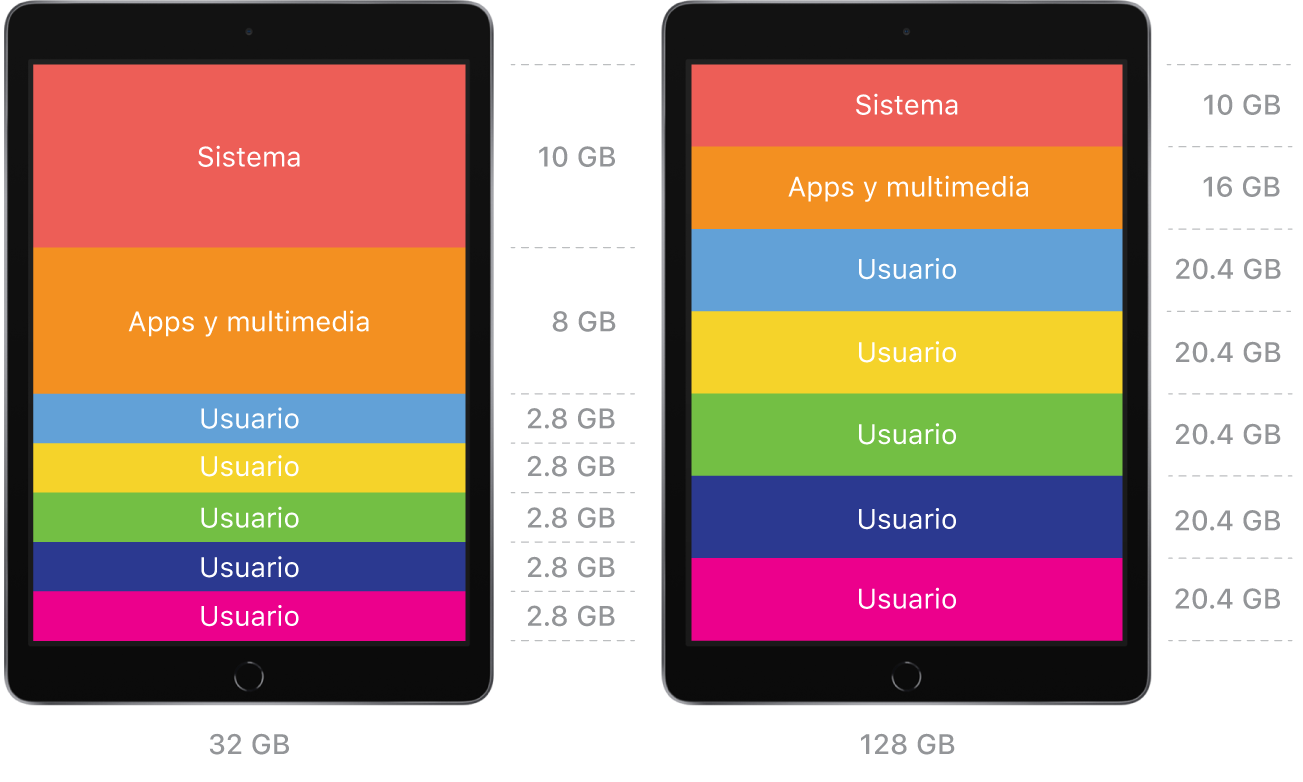
Si no sabes cuántos usuarios son, el número exacto de apps y su tamaño, ni los datos que cada app puede almacenar, configura iPad compartido con la configuración predeterminada. Una vez que sepas cuánto espacio se requiere para cada usuario, tu solución MDM puede ayudarte a:
Configurar una solicitud de reserva.
Especificar el número de usuarios, lo cual divide el almacenamiento local de forma equitativa entre los usuarios especificados.
Restablecer las solicitudes de reserva o el número de usuarios especificado (primero tendrás que borrar los usuarios actuales del dispositivo).
Para obtener más información, consulta Configuración del comando SharedDeviceConfiguration en el sitio web de Apple Developer.
Consejo: se recomienda establecer el valor de almacenamiento máximo para los usuarios lo más bajo posible para maximizar el número de usuarios en caché, minimizar la comunicación con iCloud, y brindar un inicio de sesión más rápido.
Elegir e implementar apps
Es importante seleccionar apps de creación de contenido optimizadas para un iPad compartido. Estas apps se indican en la sección de Apps y Libros de Apple School Manager. Busca la insignia “Optimizada para iPad compartido” debajo de la descripción de la app.
Las apps con esta designación guardarán contenido generado por el usuario en iCloud, donde será accesible por otros dispositivos con iPad compartido y en iCloud.com.
Las apps sin esta designación pueden funcionar en un iPad compartido mientras no almacenen datos importantes a nivel local. Para evitar problemas, prueba la administración de archivos y el almacenamiento de datos de las apps en tu entorno.
Se recomienda implementar en todos los dispositivos iPad compartidos las apps que podrían necesitar los usuarios de dispositivos iPad compartidos. Esto minimiza el tráfico causado por la instalación de apps durante el horario escolar, y no requiere la interacción del usuario durante la instalación. Dado que los usuarios no pueden eliminar apps en un iPad compartido, se puede usar MDM para mostrar u ocultar ciertas apps. De esta manera, puedes personalizar lo que los usuarios ven.
Guardar contraseñas
Los usuarios no pueden guardar las contraseñas con Autorrelleno en Safari, a menos que se instale en el iPad un perfil de configuración de usuario que especifique el dominio permitido para la función Autorrelleno. Para obtener más información, consulta Configuración de dominios en el sitio web de Apple Developer.
Perfiles de configuración
Si usas iPad compartido, puedes usar tu solución MDM para instalar:
Perfiles para dispositivos específicos y para grupos de dispositivos
Perfiles para usuarios específicos y para grupos de usuarios
Importante: en iPadOS 16.6 o versiones anteriores con los iPad compartidos, los perfiles de usuarios como los de Mail, Exchange ActiveSync o CalDAV se instalan solamente si no contienen información confidencial (como una contraseña o código), lo que requeriría que el perfil esté encriptado.
Para obtener más información, consulta Lista de cargas útiles de MDM para los dispositivos iPad compartidos.
Autenticación remota
En iPadOS 16.1 o versiones posteriores, los iPad compartidos usan de forma predeterminada el código local para los usuarios existentes del dispositivo, por lo que no se requiere de conexión de red. Los administradores de MDM también pueden optar por aplicar la autenticación remota siempre, o estableciendo un determinado número de días, lo que proporciona la flexibilidad necesaria para determinar cuándo surten efecto los cambios de código remoto en los inicios de sesión existentes en la caché
Dominios predeterminados
En iPadOS 16.1 o versiones posteriores, los administradores de una solución de MDM pueden incluir los dominios predeterminados (por ejemplo, townshipschools.org) para facilitar el proceso de inicio de sesión en los iPad compartidos. Después de ingresar una parte del nombre de usuario de una cuenta de Apple administrada, los usuarios pueden seleccionar el dominio de su cuenta desde una lista en el teclado QuickType.
Comandos de MDM
La tabla a continuación incluye los comandos de MDM disponibles para el iPad compartido.
Configuración | Sistema operativo mínimo compatible | Descripción | |||||||||
|---|---|---|---|---|---|---|---|---|---|---|---|
Cerrar sesión del usuario | iOS 9.3 | Fuerza al usuario actual a cerrar sesión. | |||||||||
Dominios predeterminados | iPadOS 16.1 | Una lista de dominios que muestra la pantalla de inicio de sesión del iPad compartido. El usuario puede elegir un dominio de la lista para completar su cuenta de Apple administrada. | |||||||||
Eliminar usuario | iOS 9.3 | Elimina al usuario del iPad compartido. | |||||||||
Enviar análisis de apps | iPadOS 13.1 | Activa o desactiva el envío del análisis de las apps. | |||||||||
Envío de diagnóstico | iOS 9.3 | Activa o desactiva el envío de datos de diagnóstico. | |||||||||
Esperar configuración del usuario | iPadOS 17 | Configura por completo el iPad compartido para un uso específico después de iniciar sesión. Esto asegura que el dispositivo está listo para funcionar cuando se muestra la pantalla de inicio al usuario. | |||||||||
Establece el fondo de escritorio. | iOS 9.3 | Establece el fondo de escritorio sólo para la pantalla de inicio o sólo para la pantalla de inicio, o para ambos. | |||||||||
Establecer tamaño de cuota | iPadOS 13.4 | Establece el monto de espacio disponible en megabytes para cada usuario. | |||||||||
Establecer zona horaria | iPadOS 14 | Establece el nombre de la zona horaria. | |||||||||
Número máximo de usuarios | iPadOS 13.4 | Especifica el número de usuarios que se espera. | |||||||||
Omitir la configuración de idioma y región para nuevos usuarios | iPadOS 16.2 | Especifica si se omite el panel Idioma y región para nuevos usuarios del iPad compartido. | |||||||||
Periodo de gracia de inicio de sesión | iPadOS 16.1 | Especifica un periodo de gracia en días para cuando el inicio de sesión en el iPad compartido requiere la autenticación de la red. Si se establece 0, se requiere la autenticación de la red cada vez. | |||||||||
Periodo de gracia del código | iPadOS 13.1 | Establece el tiempo, en segundos, que la pantalla debe estar bloqueada antes de que los intentos de desbloqueo requieran el código. | |||||||||
Política de código | iOS 5 | Configura la política de código para el iPad compartido. | |||||||||
Sólo sesión temporal | iPadOS 14.5 | Permite una sesión temporal. | |||||||||
Tiempo de espera de sesión del usuario | iPadOS 14.5 | Cierre la sesión del usuario después de un periodo específico. | |||||||||
Tiempo de espera de sesión temporal | iPadOS 14.5 | Cierre la sesión de la sesión temporal después de un periodo específico. | |||||||||
iPad compartido y redes 802.1X
Para usar iPad compartido con una red 802.1X, debes instalar un perfil de configuración con cargas útiles de certificado y red con Apple Configurator para Mac o una solución de MDM. Una vez instalado el perfil de configuración del dispositivo, el iPad compartido se conecta a la red 802.1X, independientemente de que un usuario haya iniciado sesión o no. Hay dos métodos recomendados para colocar el perfil de configuración en el iPad compartido:
Usar la solución MDM: conéctate a una red Wi-Fi de forma manual o conecta un adaptador Ethernet USB compatible (como este que vende Apple) y un adaptador para cámara USB de Apple al seguir las instrucciones de Asistente de Configuración. Los dispositivos iPad inscritos en Apple School Manager o Apple Business Manager reciben un perfil de configuración con las cargas útiles Wi-Fi y Certificados de tu solución MDM después de finalizar el proceso de configuración de Asistente de Configuración y reiniciar el iPad compartido.
Usar Apple Configurator para Mac: usa la inscripción automatizada para entregar un perfil de configuración con las cargas Wi-Fi y Certificados.
Nota: es posible que el adaptador para cámara USB de Apple no esté disponible en todos los países o regiones.